Na Aliexpress nebo v našich online obchodech najdete velké množství různých adaptérů, které se obvykle nazývají MiraScreen nebo AnyCast. Tyto adaptéry podporují technologie Miracast, AirPlay a DLNA pro jakoukoli televizi, monitor, projektor. Nejčastěji se takové adaptéry kupují speciálně pro televizi. Aby bylo možné na televizní obrazovce duplikovat obrázek ze smartphonu, tabletu (Android, iOS) nebo dokonce počítače (Windows). Přenos obrazu do televizoru (přes MiraScreen a adaptér AnyCast) probíhá vzduchem, bez kabelů. Nebo pro vysílání multimediálního obsahu (fotografie, videa, hudby) na stejný televizor z různých zařízení pomocí technologie DLNA.
Všechny tyto adaptéry zpravidla podporují tři technologie pro bezdrátový přenos obrazu a zvuku: Miracast, AirPlay, DLNA. Nejprve budu krátce hovořit o těchto technologiích. Který z nich se používá, kde a jak to funguje.
- Miracast je technologie pro bezdrátový přenos obrázků a zvuku. Používá se k zrcadlení obrazovky ze smartphonů Android, tabletů a dalších zařízení. Funkce „Wireless Display“ ve Windows funguje také prostřednictvím Intel WiDi, který je kompatibilní s Miracastem. Technologie Miracast je zabudována do nejmodernějších inteligentních televizorů. Doporučuji přečíst článek: Co je Miracast.
- AirPlay - tato technologie se také používá pro bezdrátový přenos multimediálního signálu (zrcadlení obrazovky), pouze na zařízeních Apple (iPhone, iPad, Mac). To je jejich patentovaná technologie. Set-top box Apple TV se používá k přijímání obrázků a zvuku prostřednictvím AirPlay a výstupu do televizoru. Byly informace, že podpora AirPlay se objeví v nových televizích od výrobců třetích stran (do roku 2019 to nebylo). O AirPlay jsem mluvil podrobněji v tomto článku.
- DLNA je technologie pro vysílání fotografií, videa a hudby v místní síti. Hlavní rozdíl oproti Miracastu a AirPlay je v tom, že nemůžete začít zrcadlit obrazovku přes DLNA. Můžete vydat pouze konkrétní soubor (video, fotografie, zvuk). Také jsem mluvil o této technologii: pomocí DLNA v chytrých televizorech a dalších zařízeních.
Upozorňujeme, že televizory Smart TV obvykle mají vždy vestavěnou podporu pro Miracast a DLNA. Pokud jde o AirPlay, jak jsem psal výše, tuto podporu mohou získat pouze nové televizory od roku 2019. A pak ne všechny modely a ne všichni výrobci. Přečtěte si o tom více na výše uvedeném odkazu.
Lze konstatovat, že nákup adaptéru MiraScreen (AnyCast) může být vyžadován ve dvou případech:
- Chcete-li přidat podporu výše uvedeným funkcím pro televizor, který nemá Smart TV (ale nemá vstup HDMI). Nebo pro monitor, projektor. Hlavní podmínkou je přítomnost portu HDMI (vstup).
- Přidání podpory AirPlay (schopnost zobrazovat obrázky ze zařízení Apple). Včetně televizorů s inteligentními televizory, kde není vestavěná podpora AirPlay.
Adaptér MiraScreen a AnyCast pro TV, monitor, projektor
Speciálně jsem si objednal adaptér MiraScreen pro Aliexpress, aby vše zkontroloval a řekl, jak to funguje. Na prodej těchto adaptérů jsou jednoduše nerealistická množství. Na různých procesorech, firmwarech, různých tvarech atd.
Koupil jsem si tento:

Tento adaptér má podobu běžné jednotky flash (o něco větší). Samotný adaptér je připojen k portu HDMI na televizoru. Napájení a anténa jsou k adaptéru připojeny samostatně. Napájení lze připojit přímo do USB portu televizoru. Nebo prostřednictvím běžného adaptéru do zásuvky (pokud televizor nemá USB).

Na televizoru stačí vybrat vstup HDMI, ke kterému je připojen adaptér MiraScreen. Nabídka vypadá takto:

Pomocí tlačítka na adaptéru můžete přepínat provozní režim (pokud toto tlačítko stisknete a podržíte, nastavení bude resetováno).

Existují dva z nich (můžete je vidět na fotografii výše, dva bloky):
- Ten vlevo (kde je logo Apple) vám umožňuje připojit zařízení přes AirPlay a DLNA.
- Ten vpravo (logo Android, Windows) je režim Miracast. V tomto režimu můžete zrcadlit obrazovku ze zařízení Android a počítačů Windows.
V nastavení adaptéru MiraScreen nebo AnyCast, který lze otevřít pomocí aplikace v telefonu (připojením k síti Wi-Fi adaptéru) nebo prohlížečem. V nastavení je třeba k routeru připojit domácí adaptér Wi-Fi (domácí síť Wi-Fi).
Připojení adaptéru MiraScreen k routeru Wi-Fi je nutné pouze pro provoz AirPlay a DLAN (můžete se připojit přímo k síti Wi-Fi adaptéru, ale není to vhodné). Miracast funguje jinak. Zařízení (počítač, telefon) se přímo připojí k adaptéru a přenáší obraz a zvuk. Žádný router.Funguje to takto:
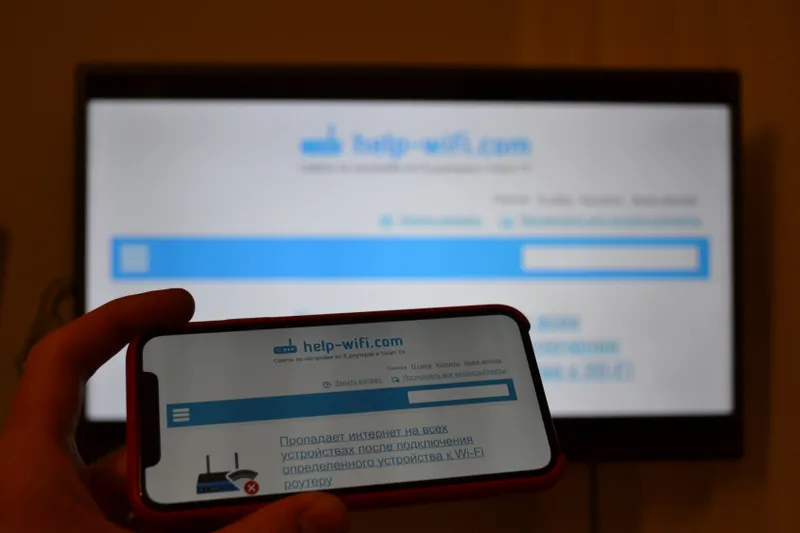
Podrobněji o tom, jak duplikovat obrazovku a zobrazovat multimediální obsah z různých zařízení pomocí adaptéru MiraScreen na televizní obrazovku, mám v plánu říct v samostatných článcích. Nastavení takového adaptéru není složité. Hlavní věc je pochopit, jak to funguje. Musíte pochopit, proč je potřebujete, pro jaké úkoly.
Kvalita a stabilita zařízení Miracast a AirPlay (prostřednictvím adaptéru)
Změňte bezdrátový displej MiraScreen pomocí indexu MX. Později v internetovém obchodě jsem našel stejný adaptér, jen 2krát dražší (1600 rublů, 650 UAH) as indexem M2. V komentářích jsem četl, že to vypadá, že tento Mirascreen M2 je originální a ten, který jsem si koupil (MX) na Aliexpress, je falešný. Možná je tomu tak, protože tento adaptér funguje velmi špatně. Zrcadlení obrazovky z počítače a telefonu (Android a iOS) přichází se slušným zpožděním. Pokud zobrazujete online video, neustále mrzne, chyby a zvuk zaostává.
Maximální rozlišení obrazu je Full HD (1080p). Vyzkoušeli jste přepnout do režimu HD (720p) - to samé. Možná je to problém pouze pro mě nebo pro tento model. Při výběru adaptéru MiraScreen nedoporučuji šetřit peníze. Koupil jsem si prakticky nejlevnější (za 740 rublů, 300 UAH).
K duplikování obrazovky na televizoru stačí (pro nějakou prezentaci, prohlížení fotografie), ale pro normální provoz, místo na videu a ještě více pro hry, moje kopie není vhodná. V recenzích o Aliexpressu lidé píšou, že všechno funguje dobře. Nevím, možná jsem udělal něco špatného. Co se tam však dá špatně nakonfigurovat? Stále budu testovat. Už jsem zkontroloval fungování tohoto adaptéru na různých zařízeních. Duplikovaná obrazovka z iPhone a Samsungu. Pomocí tohoto adaptéru jsem také nakonfiguroval funkci bezdrátového zobrazení Miracast na notebooku Windows 10.
Díky vestavěné aplikaci Miracast v televizi funguje všechno nějak lépe. Co jiného však můžete očekávat od zařízení s 10 USD s touto funkcí. Jsem si jist, že na dražších adaptérech MiraScreen a AnyCast funguje vše hladce a stabilněji. V každém případě je to však letecké spojení. Neexistuje žádná kvalita a stabilita spojení jako u kabelu. Pokud jde o počítače, Miracast není náhradou za kabel HDMI. Zvláště pokud mluvíme o sledování filmů a ještě více o hraní her. Při zrcadlení obrazovky z telefonu nebo tabletu dojde také ke zpoždění obrazu a zvuku. Některé vybavení má méně, jiné více. Ale bude to zpoždění.
Co si myslíte o těchto adaptérech? Jaké úkoly používáte (nebo chcete použít) a jak pro vás takové připojení pro bezdrátový přenos obrázků funguje?
